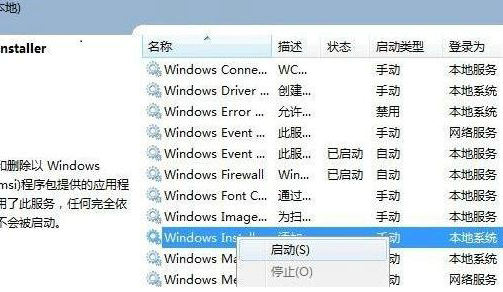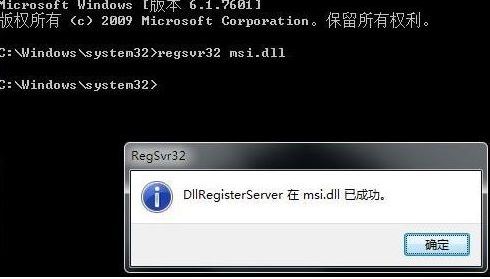我们经常在电脑上下载安装需要的程序或软件,但是有win11用户在安装软件的时候报错,这是怎么回事?很多用户才升级到win11系统,对很多操作都不熟悉,那要如何解决这个问题呢?下面就看看小编为大家整理的解决办法。
win11安装软件报错解决方法
1、点击桌面任务栏中的开始菜单,在搜索框输入“services”打开
2、找到“Windows Installer”服务选项,如果发现服务“已停止”就鼠标右键“Windows Installer”,选择“启动”即可
3、继续找到windows/system32/目录下的cmd,再右击“以管理员身份运行”
4、输入“regsvr32 msi.dll”回车,提示“DllRegisterServer在msi.dll已成功”即可解决


 时间 2022-07-29 13:26:08
时间 2022-07-29 13:26:08 作者 admin
作者 admin 来源
来源